
Seperti kebanyakan platform penstriman muzik lain, Spotify juga membenarkan anda memuat turun lagu kegemaran anda supaya anda boleh mengaksesnya semula walaupun semasa anda berada di luar talian. Walau bagaimanapun, mungkin terdapat keadaan di mana Spotify gagal berbuat demikian. Jika Spotify tidak memuat turun lagu pada iPhone atau iPad anda, berikut ialah beberapa penyelesaian yang boleh membantu anda menyelesaikan masalah ini.
- Tingkatkan kepada Spotify Premium
- Tutup paksa dan lancarkan semula Spotify
- Semak isu berkaitan rangkaian
- Semak status pelayan Spotify
- Pastikan VPN dimatikan
- Benarkan muat turun melalui selular
- Semak sama ada anda mempunyai storan yang mencukupi
- Log keluar daripada Spotify dan log masuk
- Kosongkan cache Spotify
- Paksa mulakan semula iPhone anda
- Kemas kini atau pasang semula Spotify
- Hubungi sokongan Spotify
Walaupun Spotify menawarkan versi berasaskan iklan perkhidmatan penstriman muziknya secara percuma, anda tidak boleh memuat turun lagu melainkan anda pelanggan Spotify Premium. Jadi, adalah perlu untuk menyemak sama ada anda melanggan Spotify Premium Jika anda menghadapi kesukaran memuat turun lagu dalam Spotify pada iPhone atau iPad anda.
- Lancarkan apl Spotify pada iPhone atau iPad anda.
- Ketik ikon tetapan (gear) di penjuru kanan sebelah atas.
- Ketik Akaun dan sahkan sama ada Spotify Premium aktif.
Jika anda tidak melanggan, ikuti tiga langkah seterusnya.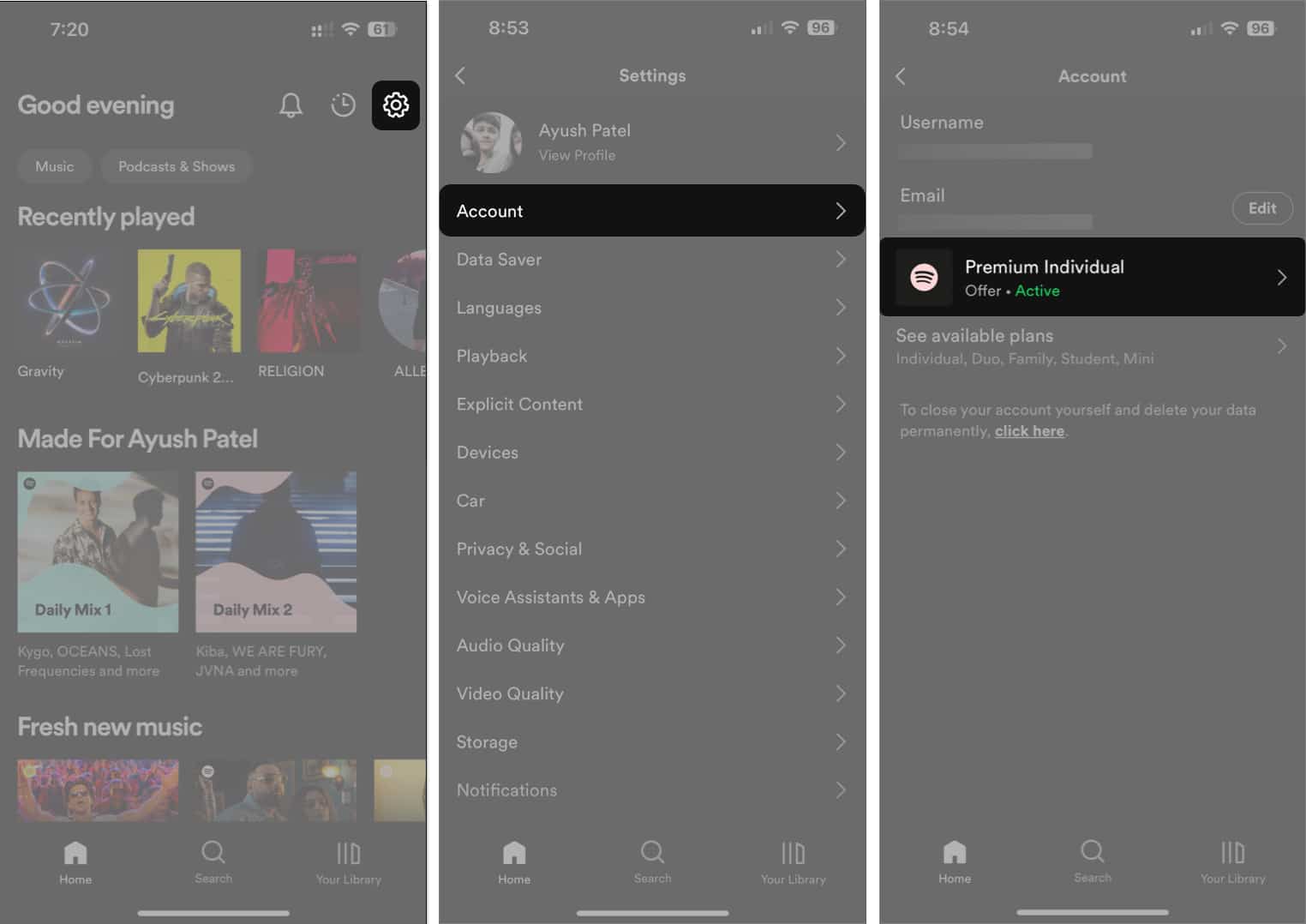
- melawat spotify.com/premium → Ketik Bermula.
-
Log masuk ke Spotify menggunakan kaedah pilihan anda.
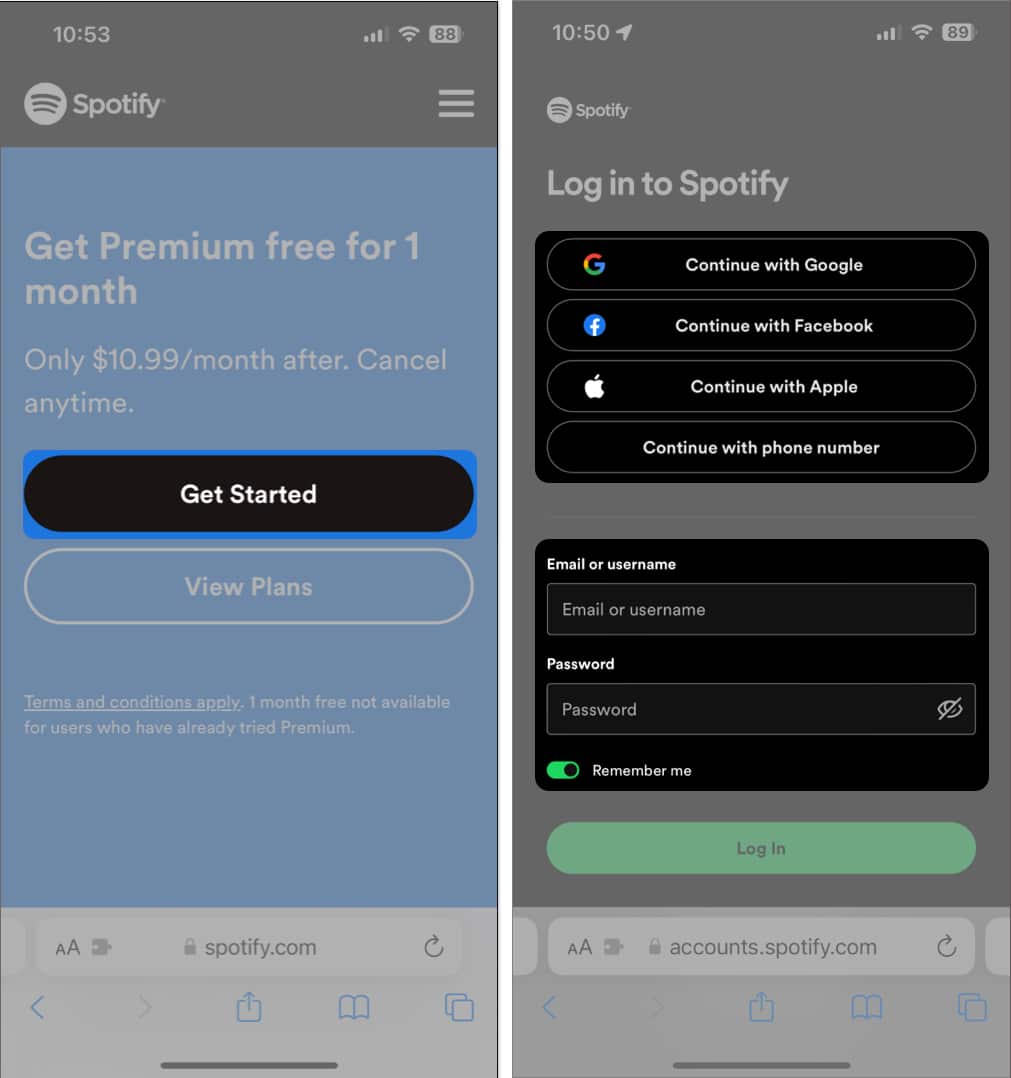
- Pilih kaedah pembayaran pilihan anda → Ketik BELI SEKARANG untuk melengkapkan pembelian.
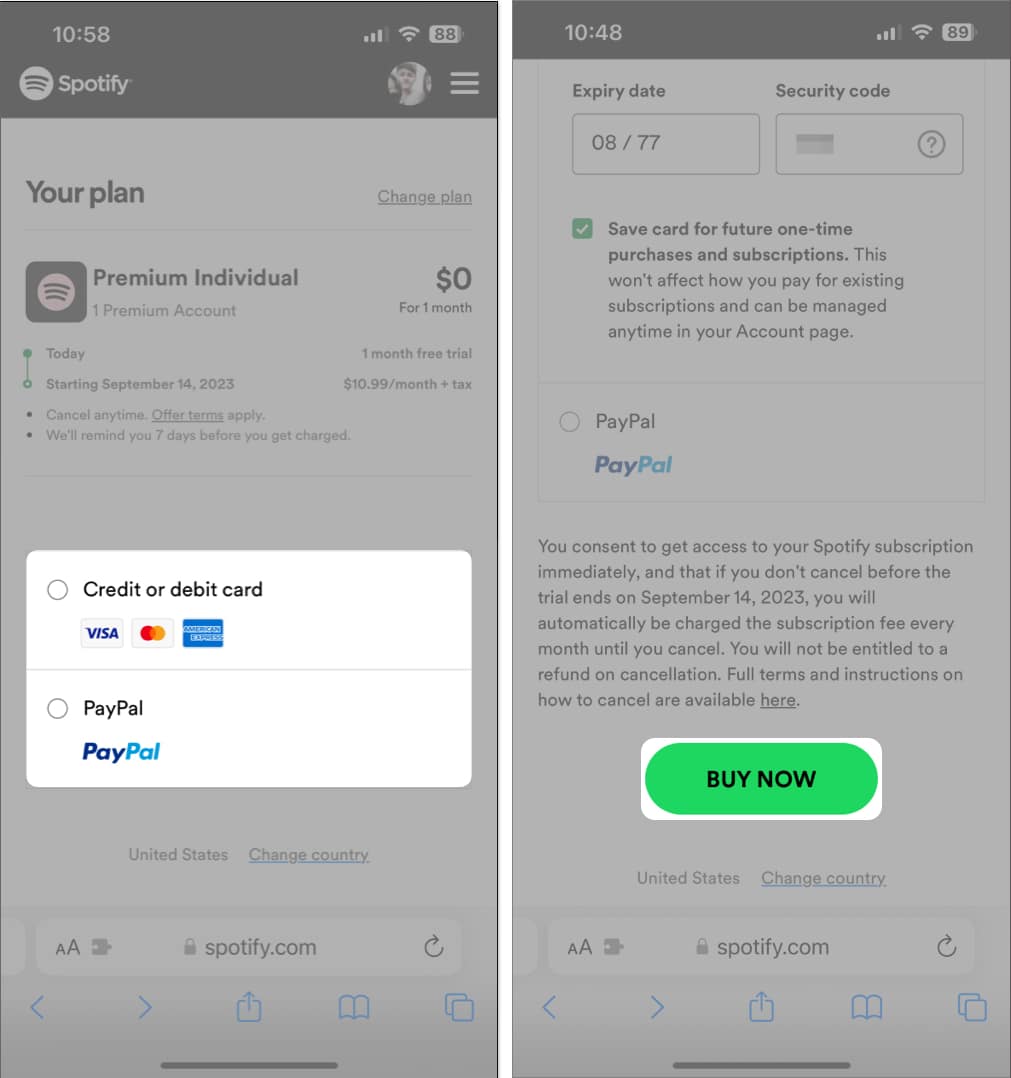
2. Tutup paksa dan lancarkan semula Spotify
Jika anda menghadapi masalah memuat turun lagu dalam Spotify, salah satu penyelesaian terpantas yang boleh anda gunakan ialah dengan memaksa berhenti Spotify dan melancarkannya semula. Penyelesaian asas ini selalunya boleh membantu anda membetulkan beberapa gangguan yang mungkin timbul dalam apl pada iPhone anda.
- Buka Penukar Apl pada iPhone atau iPad anda.
-
Leret ke atas pada Spotify untuk menutupnya.

- Kemudian, lancarkan semula Spotify untuk melihat sama ada anda boleh memuat turun lagu sekali lagi.
Terdapat kemungkinan bahawa anda mungkin menghadapi beberapa isu berkaitan rangkaian yang boleh menghalang Spotify daripada memuat turun lagu atau podcast kegemaran anda. Untuk menyingkirkan isu ini, anda harus cuba menjalankan ujian kelajuan rangkaian pada peranti anda.
Jika anda mendapati rangkaian anda bergelut untuk menyelesaikan ujian, anda boleh mencuba langkah di bawah untuk menyambung semula iPhone anda ke Internet dan mungkin membetulkan isu rangkaian.
- Buka Pusat Kawalan pada iPhone anda.
- Ketik dan dayakan mod Pesawat selama beberapa saat → Kemudian matikannya.
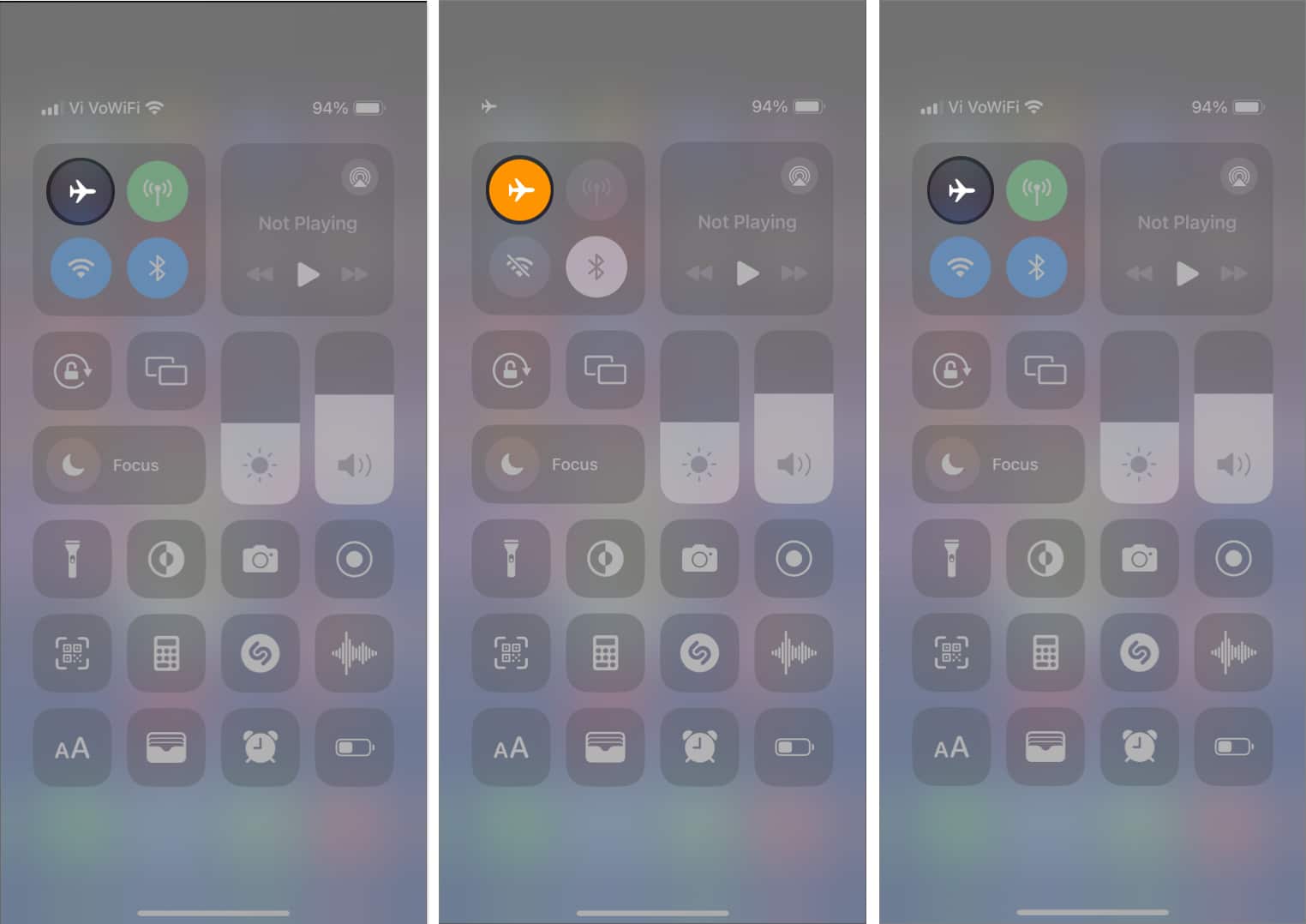
- Semak sama ada Spotify boleh memuat turun lagu seperti yang diharapkan.
4. Semak status pelayan Spotify
Sekiranya anda tidak dapat mengakses muat turun lagu dalam Spotify, walaupun selepas percubaan berulang kali, terdapat kemungkinan bahawa pelayan Spotify telah pergi ke luar talian untuk penyelenggaraan atau mengalami gangguan disebabkan beberapa isu teknikal.
Jika anda tidak pasti tentang status pelayan Spotify, anda boleh menggunakan alatan dalam talian seperti DownDetector.com atau ikuti halaman Status Spotify rasmi di Twitter (terkenal sebagai X) untuk kekal dikemas kini tentang status semasa Spotify.
5. Pastikan VPN dimatikan
VPN menawarkan cara terbaik untuk menutup jejak digital anda dan melindungi data anda daripada tapak web yang anda lawati. Walau bagaimanapun, menggunakan VPN selalunya memperkenalkan kependaman rangkaian yang boleh mengganggu keupayaan Spotify untuk memuat turun bahan. Oleh itu, anda mesti memutuskan sambungan iPhone atau iPad anda daripada VPN sebelum menggunakan Spotify.
- Jika anda telah mengkonfigurasi VPN secara manual, pergi ke Tetapan → togol matikan VPN.
- Jika anda menggunakan mana-mana perkhidmatan VPN lain, buka apl VPN → ketik Putuskan sambungan.

6. Benarkan muat turun melalui selular
Jika anda tidak dapat memuat turun lagu dalam Spotify hanya apabila menggunakan data selular, anda mesti memastikan bahawa anda telah membenarkan muat turun melalui selular di dalam Spotify.
- Lancarkan apl Spotify pada iPhone atau iPad anda.
- Ketik ikon tetapan di penjuru kanan sebelah atas.
- Ketik pilihan untuk kualiti Audio.
- Togol pada Muat Turun Menggunakan Selular.

Jika togol Muat Turun Menggunakan Selular sudah didayakan, anda harus memastikan bahawa anda telah membenarkan Spotify mengakses data selular daripada apl Tetapan.
- Pergi ke Tetapan → Selular.
- Tatal ke bawah dan togol pada Spotify.
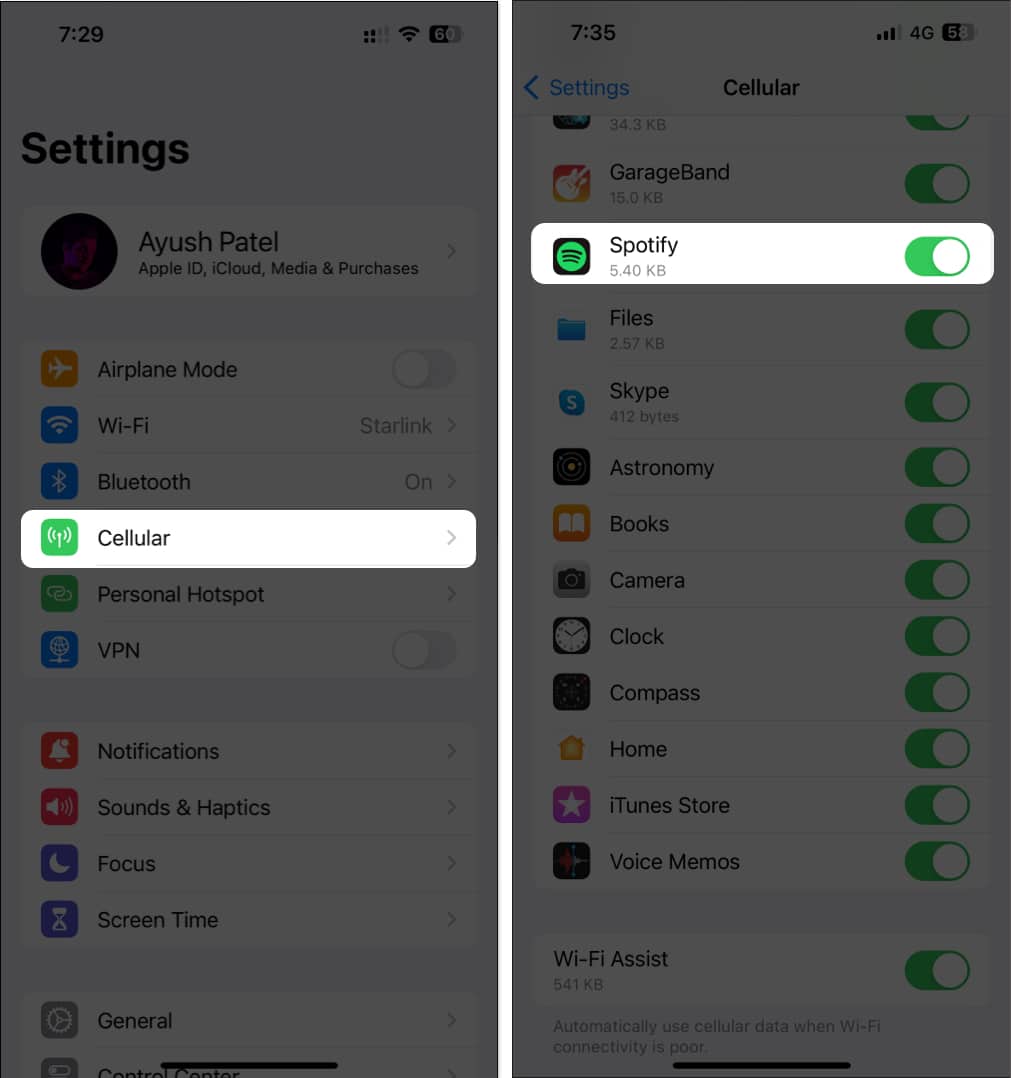
7. Semak sama ada anda mempunyai storan yang mencukupi
Sekiranya penyelesaian sebelumnya tidak membantu menyelesaikan isu anda, anda mungkin ingin menyemak sama ada peranti anda mempunyai storan yang mencukupi. Untuk menyemak, pergi ke Tetapan → Umum → Storan iPhone (atau Storan iPad).
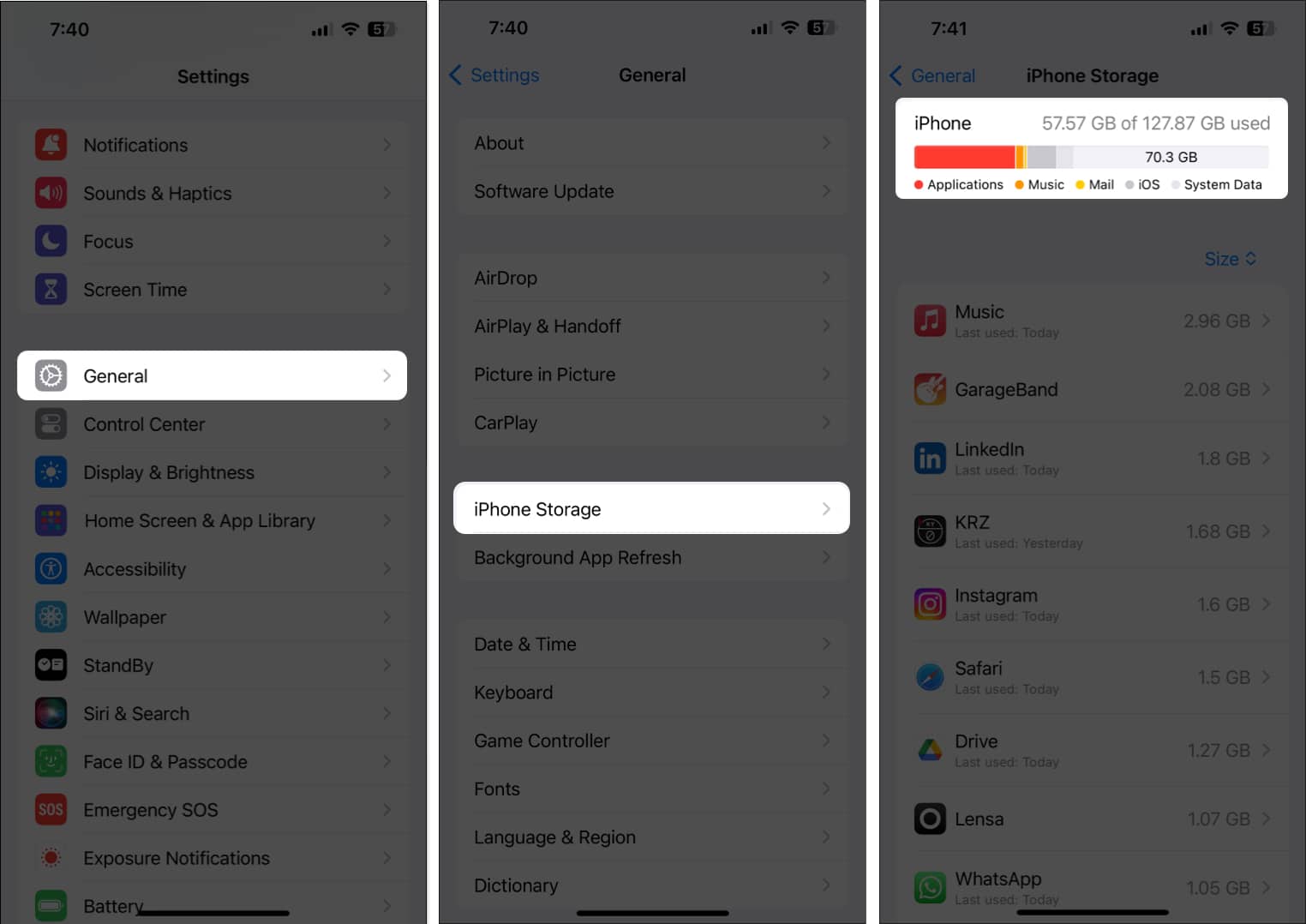
Jika anda kehabisan storan, anda harus menyemak panduan ini tentang cara mengosongkan ruang pada iPhone atau iPad sebelum cuba memuat turun lagu dalam Spotify. Walau bagaimanapun, Jika anda mempunyai storan yang mencukupi pada iPhone atau iPad anda tetapi anda masih tidak boleh memuat turun lagu dalam Spotify, anda harus beralih kepada penyelesaian seterusnya.
8. Log keluar daripada Spotify dan log masuk
Gangguan berkaitan akaun juga boleh menghalang Spotify daripada memuat turun lagu kegemaran anda. Jika anda rasa ini yang menyebabkan isu pada peranti anda, anda boleh cuba log keluar dan log masuk untuk melihat sama ada itu berjaya untuk anda.
- Lancarkan apl Spotify pada iPhone atau iPad anda.
- Ketik ikon tetapan di penjuru kanan sebelah atas.
- Tatal ke bawah dan ketik Log keluar.
- Ketik Log keluar sekali lagi untuk mengesahkan keputusan anda.
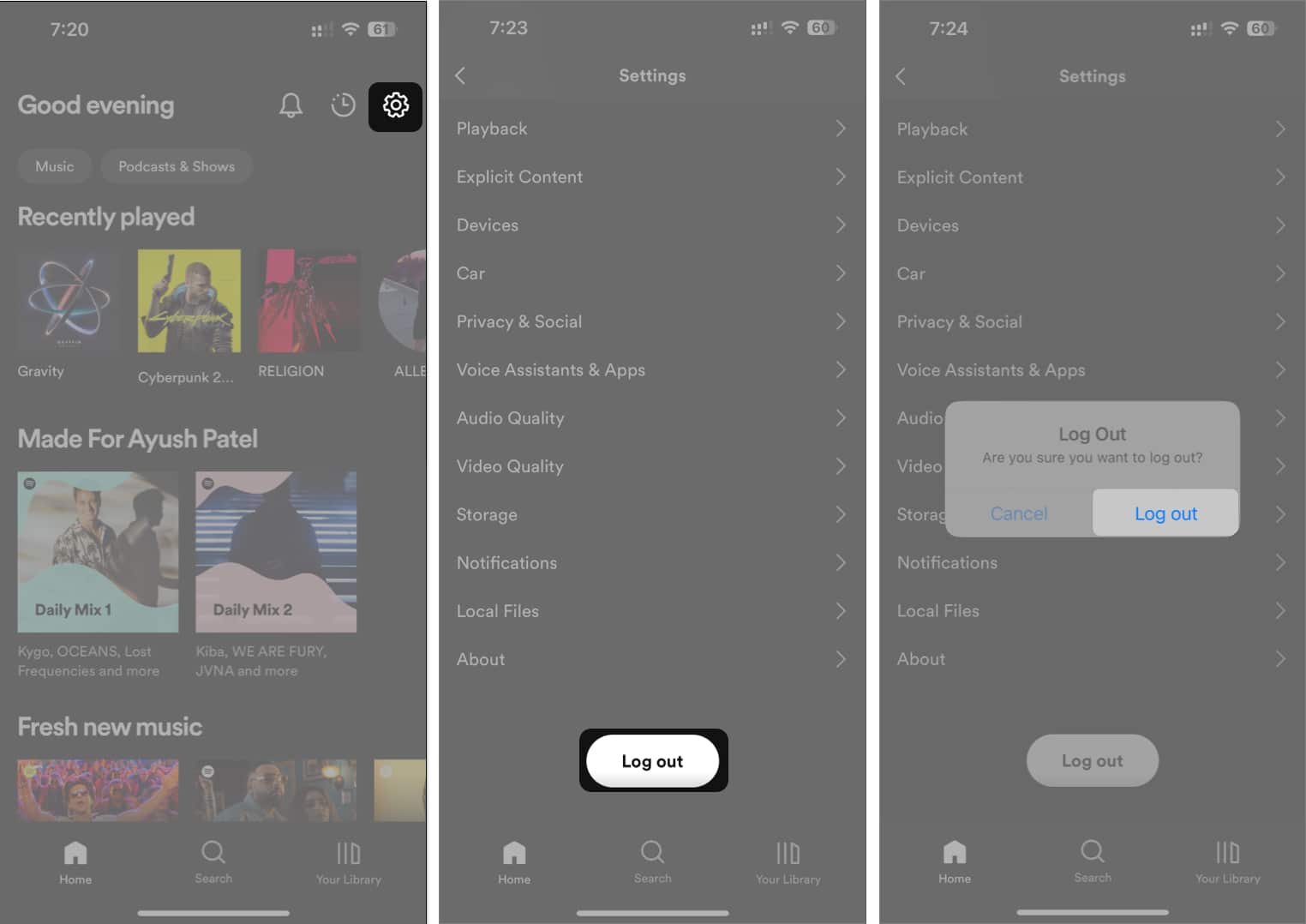
- Gunakan kaedah pilihan anda untuk Log masuk ke Spotify.
9. Kosongkan cache Spotify
Sama seperti apl lain pada iPhone dan iPad anda, Spotify juga menjana fail cache untuk memuatkan kandungan dengan lebih pantas. Walau bagaimanapun, jika fail ini entah bagaimana rosak, ia secara tidak sengaja boleh menghalang beberapa ciri Spotify daripada berfungsi dengan betul.
Jika anda fikir ini boleh menjadi sebab mengapa anda tidak dapat memuat turun lagu dalam Spotify pada iPhone atau iPad anda, anda mungkin mahu mencuba mengosongkan cache Spotify untuk melihat sama ada ia membantu.
- Lancarkan apl Spotify pada iPhone atau iPad anda.
- Ketik ikon tetapan di penjuru kanan sebelah atas.
- Ketik Storan → Kosongkan cache.
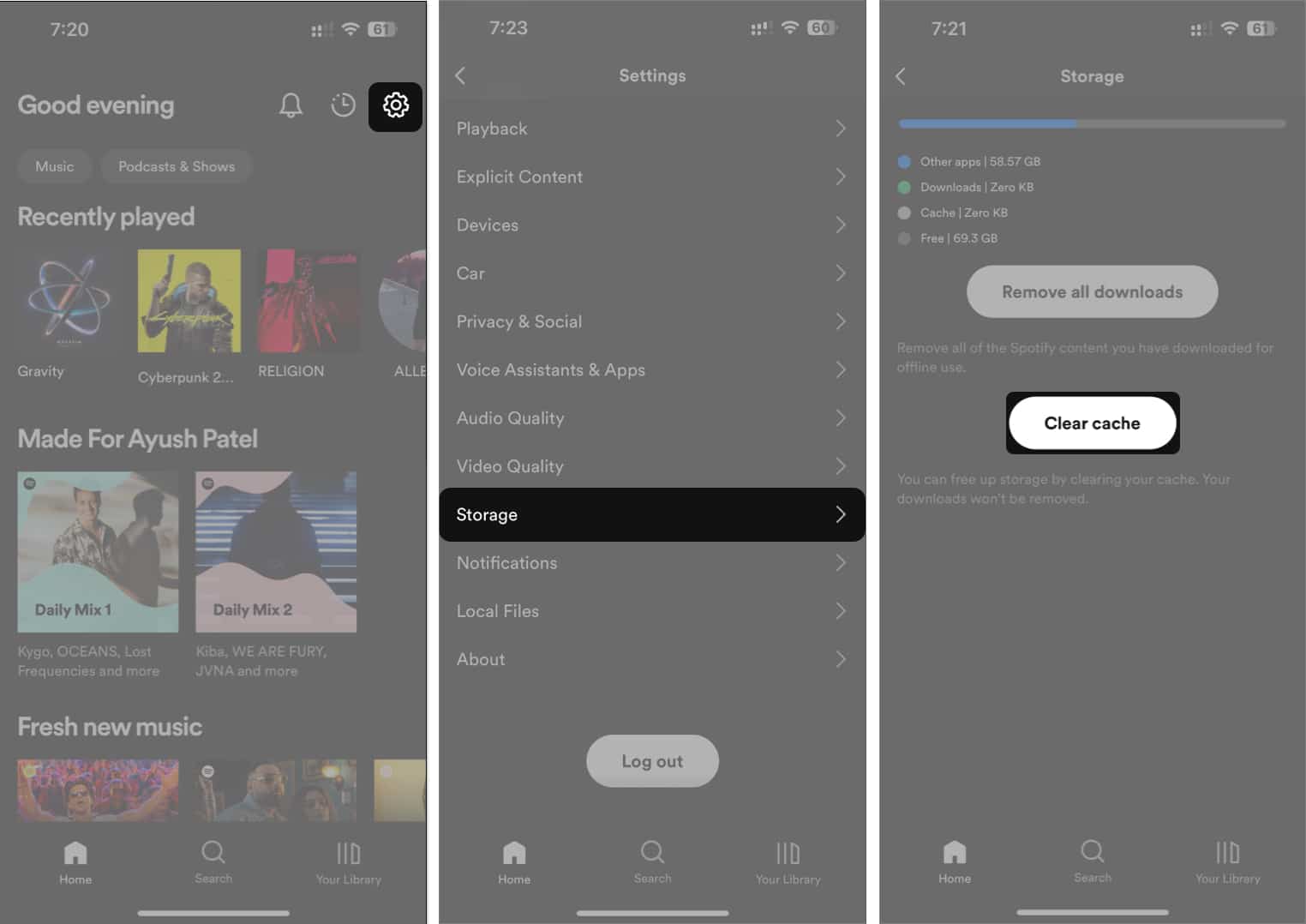
10. Paksa mulakan semula iPhone anda
Sekiranya pembetulan sebelumnya tidak membantu, anda mungkin mahu mencuba paksa untuk memulakan semula iPhone anda. Ini boleh membantu anda menyelesaikan gangguan sementara yang mungkin menghalang Spotify daripada berfungsi dengan betul. Walau bagaimanapun, jika anda tidak pasti tentang cara anda boleh melakukannya, lihat panduan ini tentang cara but semula keras iPhone atau iPad.
11. Kemas kini atau pasang semula Spotify
Banyak kali gangguan perisian yang tidak dibetulkan dalam Spotify juga boleh menghalang anda daripada memuat turun lagu. Satu-satunya kaedah pasti untuk menyelesaikan isu ini ialah mengemas kini Spotify kepada versi terkini atau memasang semula jika kemas kini tidak tersedia.
- Buka App Store → Ketik gambar profil anda di bahagian atas sebelah kanan.
- Tatal ke bawah dan semak sama ada kemas kini untuk Spotify tersedia.
- Jika kemas kini tersedia, ketik Kemas kini.
Jika tiada kemas kini tersedia, anda mesti memasang semula Spotify seperti butiran di bawah:
- Ketik dan tahan ikon apl Spotify pada Skrin Utama.
- Kemudian, ketik Alih Keluar Apl → Padam Apl → Padam.
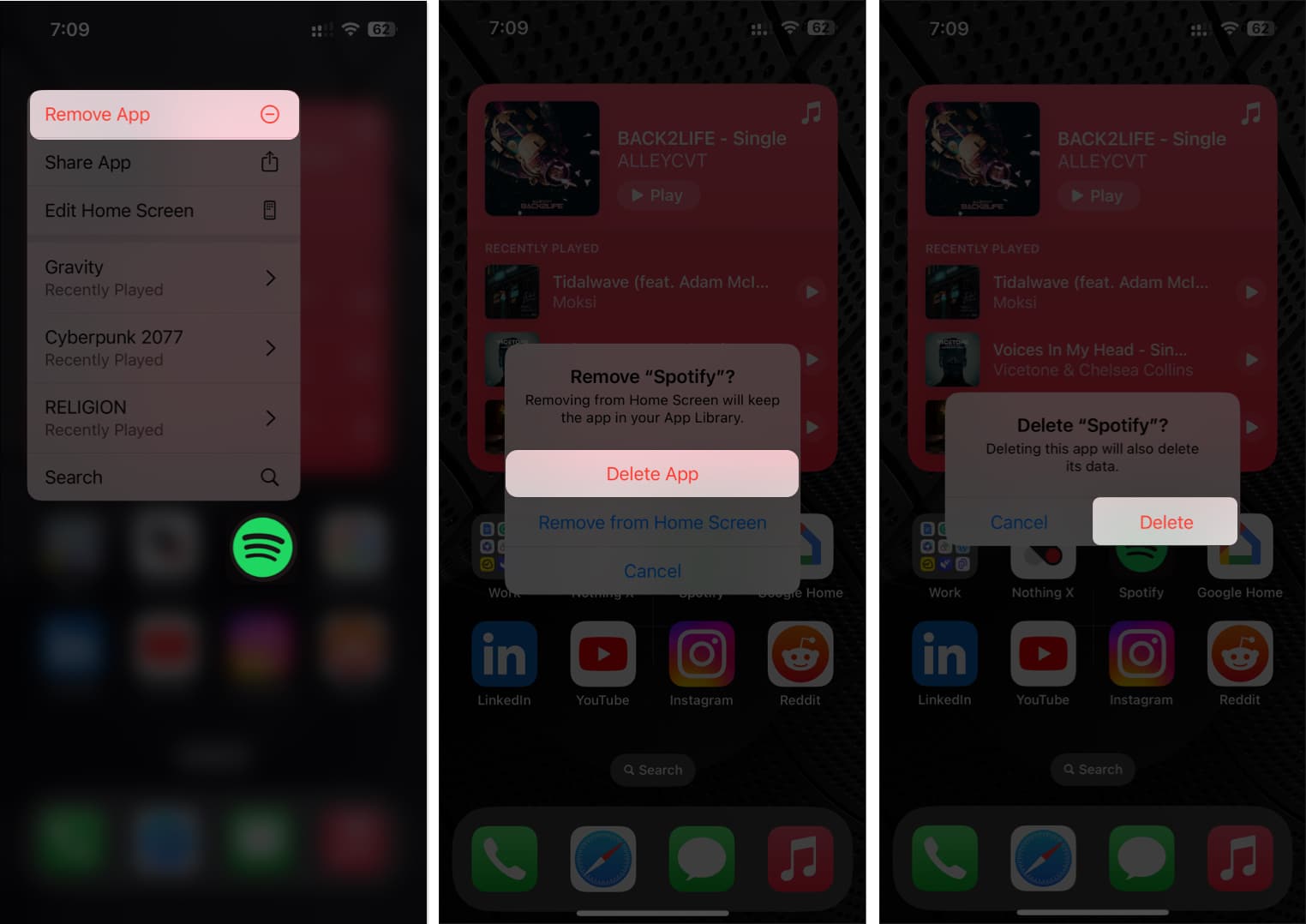
- Buka App Store → Pergi ke tab Carian → Cari Spotify.
- Ketik ikon awan biru di sebelah ikon Spotify.
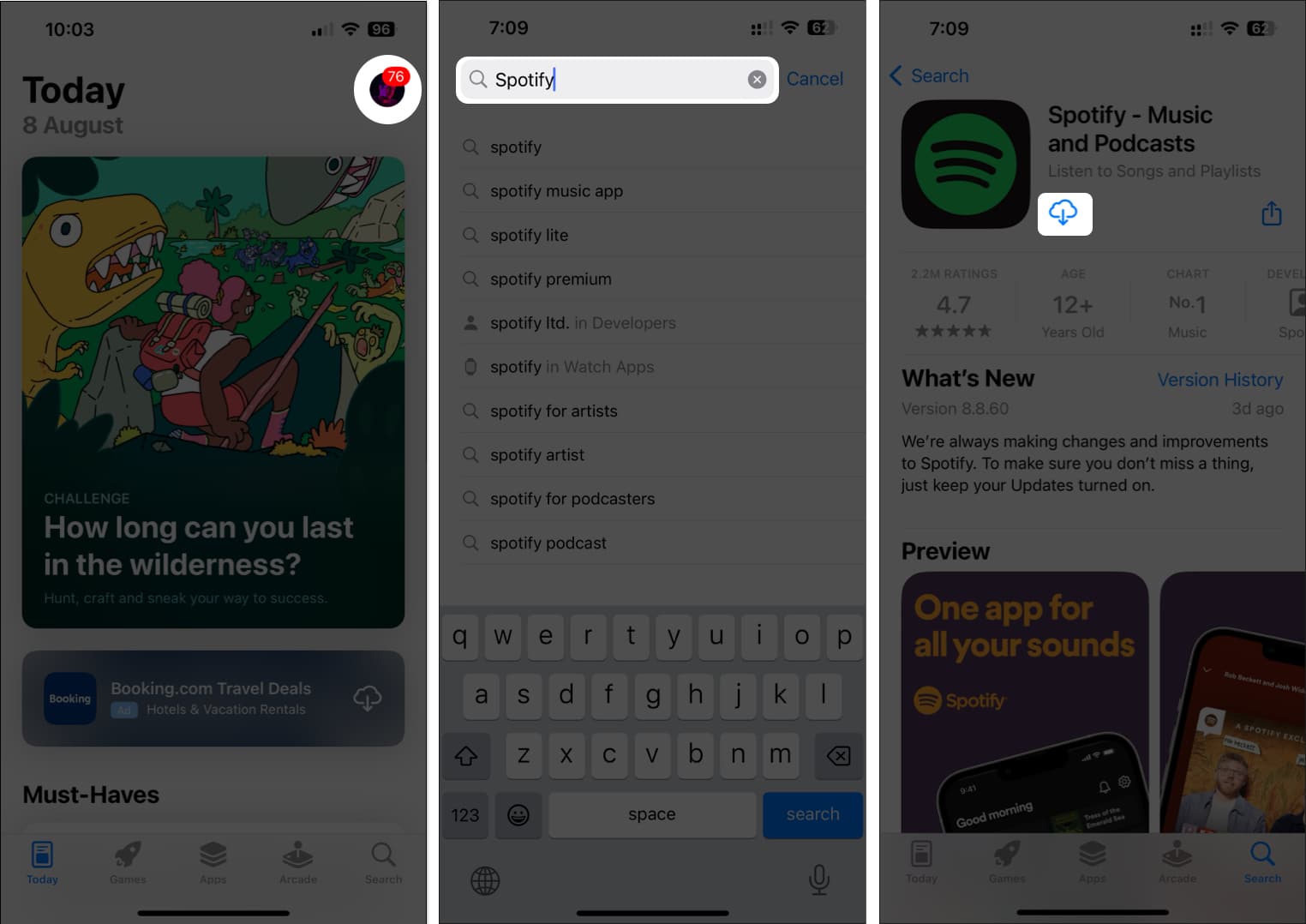
12. Hubungi sokongan Spotify
Jika anda telah mencuba semua penyelesaian yang dicadangkan sebelum ini, tetapi anda masih tidak boleh memuat turun lagu dalam Spotify pada iPhone atau iPad anda, pilihan terakhir anda untuk menyelesaikan isu ini ialah menghubungi sokongan Spotify dan melihat sama ada mereka boleh membantu anda.
Walaupun Spotify tidak menawarkan cara untuk menghubungi pasukan sokongan mereka dalam apl mereka, anda boleh cuba melepaskan Tweet yang menerangkan isu yang anda hadapi. @SpotifyCares untuk melihat sama ada mereka boleh membantu anda menyelesaikan isu tersebut.
Mengakhiri…
Terdapat beberapa sebab mengapa Spotify mungkin gagal memuat turun lagu pada iPhone atau iPad anda. Walau bagaimanapun, terima kasih kepada penyelesaian berkesan yang dinyatakan dalam panduan ini, anda boleh menyelesaikan masalah dan menyelesaikan isu ini tanpa sebarang kerumitan. Jika anda mendapati panduan ini berguna, jangan lupa untuk memberitahu kami penyelesaian yang berjaya membantu anda menyelesaikan isu tersebut di bahagian komen di bawah.
- Spotify berhenti memainkan lagu pada iPhone dan iPad? Bagaimana untuk membetulkannya
- Cara mengosongkan baris gilir Spotify anda pada iPhone, iPad dan Mac
- Cara menggunakan Spotify pada Apple Watch untuk memainkan muzik
Profil Pengarang

Ayush
Ayush ialah peminat teknologi yang bertukar menjadi wartawan teknologi dan penulis cara untuk menerangkan topik yang rumit dengan jelas dan padat. Apabila dia tidak menulis, anda boleh mendapati dia sedang mengkaji arah aliran terkini dalam teknologi pengguna, menonton video daripada YouTubers teknologi kegemarannya atau menyelami permainan dunia terbuka yang mengasyikkan.